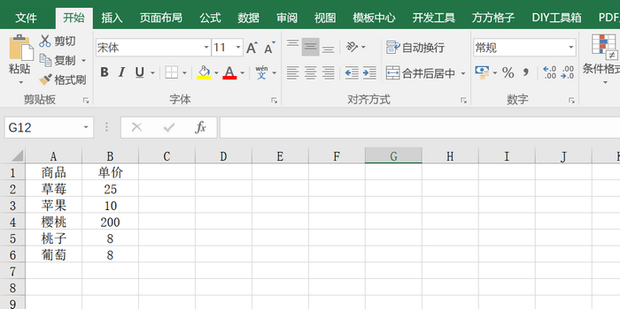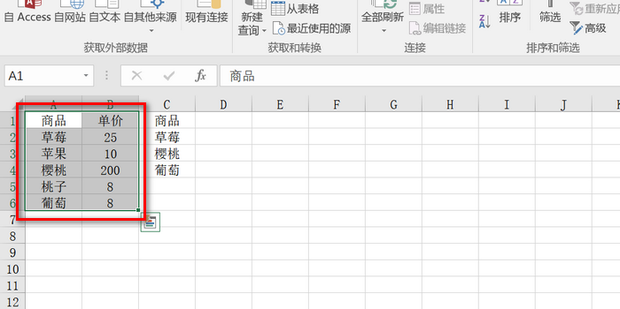Excel如何快速在表格中同时筛选多个条件呢?下面就教大家操作方法。
Excel如何快速在表格中同时筛选多个条件
1:打开Excel表格。
2:输入筛选条件。
3:选中原数据。
4:点击数据,找到高级筛选。
5:勾选“将筛选结果复制到其他位置”。
6:列表区域选择原表格,条件区域选择筛选条件,复制到选择自己需要复制的位置,点击确定。
7:这样就实现同时筛选多个条件。
阅读前请先查看【免责声明】本文来自网络或用户投稿,本站仅供信息存储,若本文侵犯了原著者的合法权益,可联系我们进行处理。 转载请注明出处:https://www.qingcaohe.com/news/8525.html